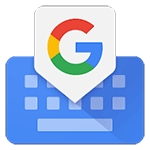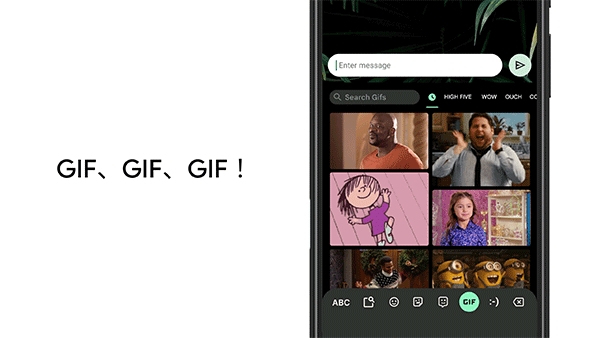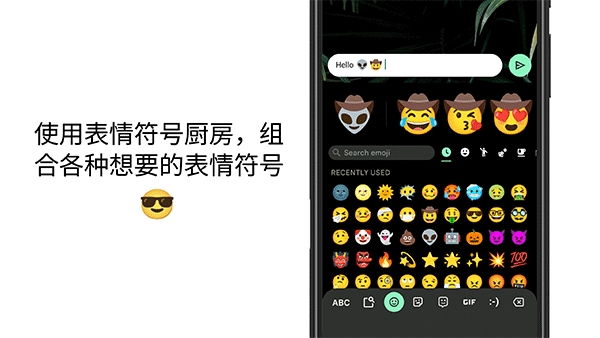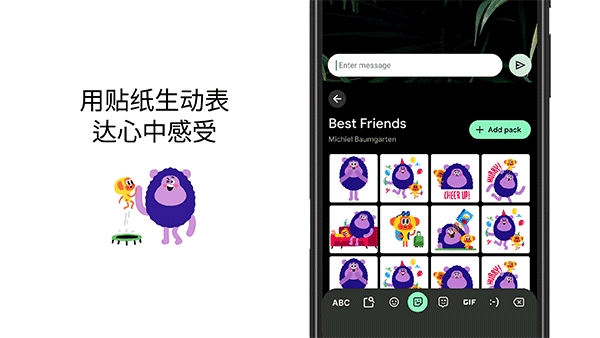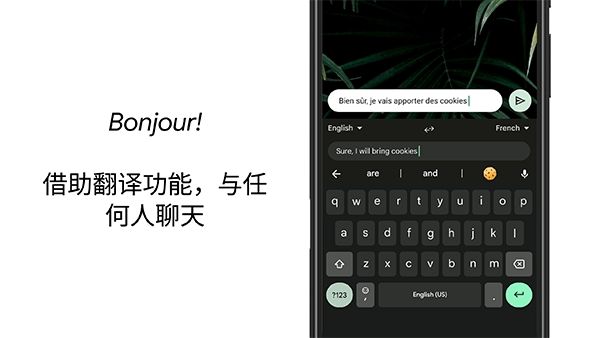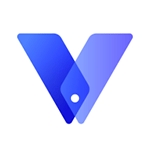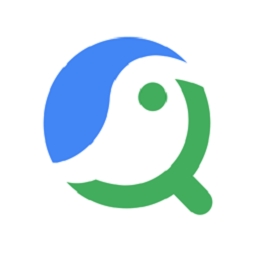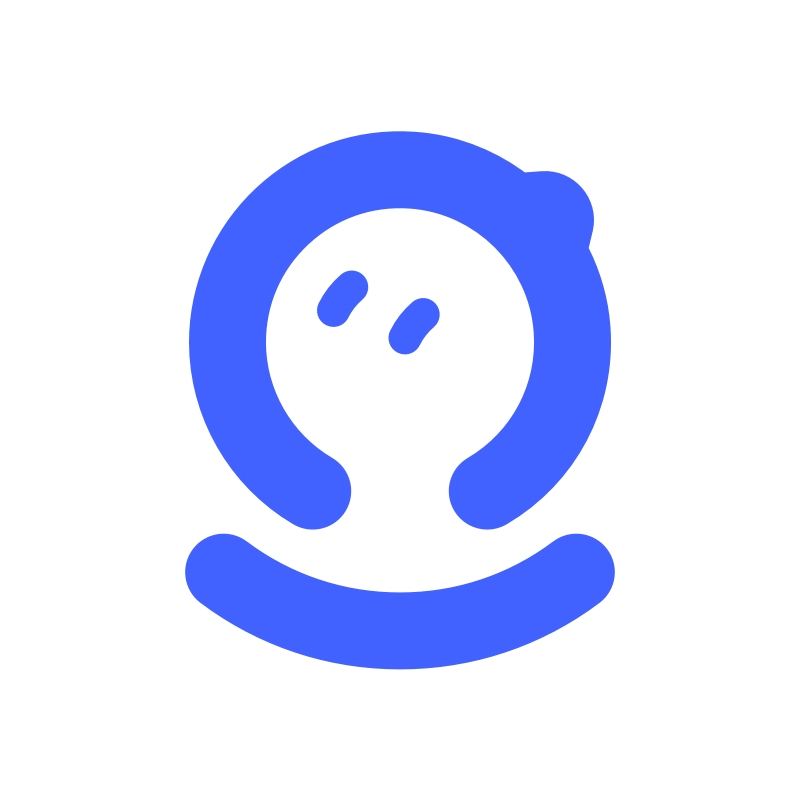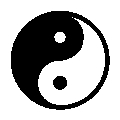谷歌输入法是一款由谷歌公司开发的智能输入法软件,旨在为用户提供高效、便捷的输入体验。它支持多种语言和输入方式,包括拼音、手写、语音等,能够满足不同用户的输入需求。拥有强大的词库和智能纠错功能,能够准确识别用户的输入意图,并提供精准的输入建议。
特色
1、智能输入
选词和组句准确率高,能聪明地理解您的意图,短句长句,随想随打。
2、时尚语汇
词库整合了互联网上的流行语汇和热门搜索词,提供快速更新机制,新词新句一网打尽。
3、个性定制
将使用习惯和个人字典同步在Google帐号,并可主动下载最符合用户习惯的语言模型。
4、丰富扩展
提供扩展接口允许广大开发者开发和定义更丰富的扩展输入功能,为谷歌拼音输入法带来无限可能。
5、多彩体验
在重要节假日、纪念日显示Google风格的徽标。利用输入仪表盘实时显示准确率,速度等参数,让打字更有趣。
亮点
1、输入文字新方法
逐个字母敲打键盘的日子已经过去!现在你只需要滑动手指经过一连串的字母,然后Gboard便会自动生成你想输入的英文单词。即使你输入了奇怪的组合,它也会聪明地建议适当的英文单词供你选择。
2、语音输入
如果你连滑动手指都觉得麻烦,Gboard提供了更加快的输入方式——语音输入。只需要点击麦克风icon,然后说出你想输入的字句就可以。你还可以说出标点符号,让Gboard帮你输入这些标点符号。
谷歌手机输入法的本地化也做得相当好。无论你说普通话还是广东话,它都支持。
以下是手机上的设置路径:
设置-系统-语言与输入设定-虚拟键盘-Gboard-语音输入-离线语音辨识-全部
这时,你可在“全部”中找到普通话或者广东话,然后安装。
3、支持繁体中文输入
对于中文用户而言,这真是大好的消息!因为Gboard终于支持繁体中文输入法了!包括,注音、仓颉、速成等平常我们用惯的输入法,它都支持。你只需要根据以下手机路径就可以设置:
设置-系统-语言与输入设定-虚拟键盘-Gboard-语言-中文
在这里你可以选择想要的中文输入法。
4、制作个人化emoji
和朋友聊天时,经常用来用去都是那几款emoji,没有新意? Gboard可以帮你制作个人化的emoji!而且方法非常简单!只要打开键盘的表情页面,最上面你会见到emoji minis的按键,点一下,你就可以开始制作属于你自己的emoji!你需要先拍一张Selfie,然后Gboard会使用Google的AI技术为妳制作一系列卡通emoji.选择你喜欢的emoji,然后确定,就可以发送这个专属emoji到你和朋友的对话中了。
5、复制粘贴
你以为每次copy & paste只能对最后复制的那段文字进行吗?你错了! Gboard提供一个clipboard的功能。在这里,你可以找到前几次copy的文字,然后你可以拣选其中一段粘贴到你正在输入的地方。不单文字,连图片也可以哦!
6、内置Google翻译功能
当你和外国人聊天的时候,不时会遇到不知道如何表达而烦恼。 Gboard融合了Google翻译的强大功能。你可以输入你自己熟悉的语言,然后它就会自动帮你翻译成另一种语言。这样,你就不需要到处去翻译,然后又要copy and paste了。
7、支持数百种语言,包括:
布尔文、阿姆哈拉文、阿拉伯文、阿萨姆文、亚塞拜然文、巴伐利亚文、孟加拉文、博杰普尔文、缅甸文、宿雾文、恰蒂斯加尔文、中文 (华语、粤语等)、吉大港文、捷克文、德干文、荷兰文、英文、菲律宾文、法文、德文、希腊文、古吉拉特文、豪萨文、北印度文、伊博文、印尼文、义大利文、日文、爪哇文、卡纳达文、高棉文、韩文、库德文、摩揭陀文、迈蒂利文、马来文、马拉雅拉姆文、马拉地文、尼泊尔文、北索托文、欧利亚文、帕施图文、波斯文、波兰文、葡萄牙文、旁遮普文、罗马尼亚文、俄文、沙雷基文、信德文、锡兰文、索马里文、南索托文、西班牙文、巽他文、斯瓦希里文、泰米尔文、泰卢固文、泰文、茨瓦纳文、土耳其文、乌克兰文、乌都文、乌兹别克文、越南文、柯萨文、约鲁巴文、祖鲁文,以及更多其他语言
功能
1、数百种表情符号任您选择,按住 Enter键即可在任意应用中选择表情符号(Android 4.4及以上版本)。
2、根据您所输入的内容学习您的输入模式:凡是之前输入过的字词,以后都能快速滑行输入,或在字词建议中找到该字词,而无需手动将该字词添加到个人字典中。长按某个建议字词即可将其从“记忆字词”或键盘字典中移除。
3、可在多个设备间同步记忆字词,以改进输入建议(启用方式:依次点击“Gboard设置”→“字典”→“同步记忆字词”)。
4、滑行光标控制功能:用手指在空格键上滑动即可移动光标。
5、滑行删除功能:向左滑动 Delete键即可快速删除多个字词。
6、始终显示数字行(启用方式:依次点击“设置”→“偏好设置”→“数字行”)
7、符号提示功能:在按键上显示快速提示,通过长按即可输入符号(启用方式:依次点击“Gboard设置”→“偏好设置”→“通过长按来存取符号”)。
8、单手模式:在大屏手机上,长按 Enter键并选择拇指图标即可将键盘固定到屏幕的左侧或右侧。
谷歌键盘怎么设置九键?
1、打开手机上的谷歌键盘,第一次打开软件会要求手机将键盘打开;
2、点击设置会跳转到手机键盘设置,点击将谷歌键盘打开即可返回;
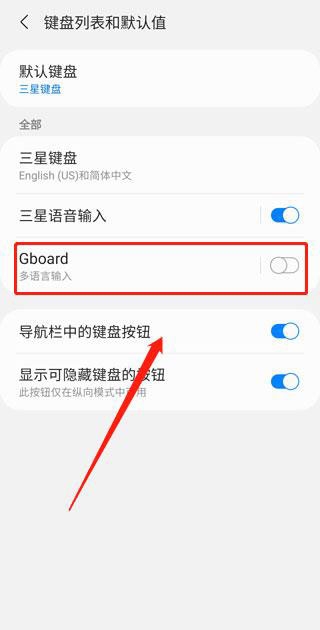
3、这个时候就可以看到谷歌键盘的基本设置了,点击顶部的语言;
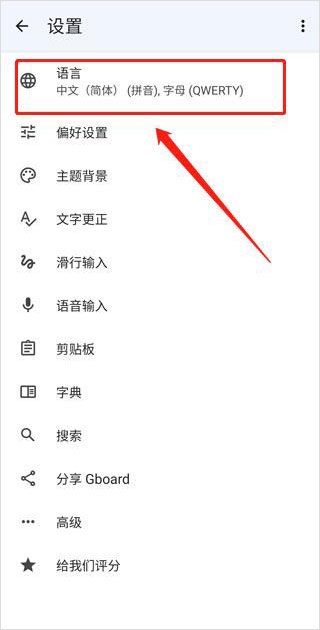
4、默认是两种,一种中文,一种字母,选择中文;
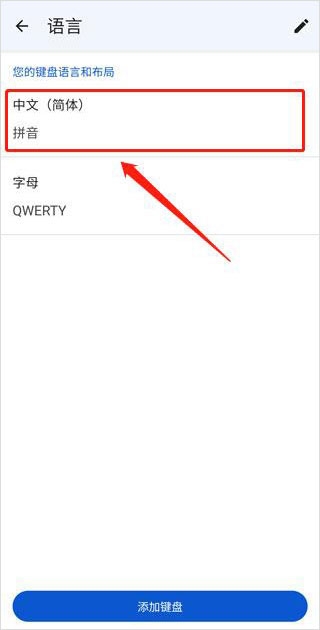
5、顶部就可以看到九键的标识了,点击就可以增加九键,如果不需要全键盘也可以取消勾选全键盘,只用九键,设置完成后,点击底部的完成即可。

谷歌输入法使用教程
1、用户在安装之后就可以直接打开软件进入设置了;
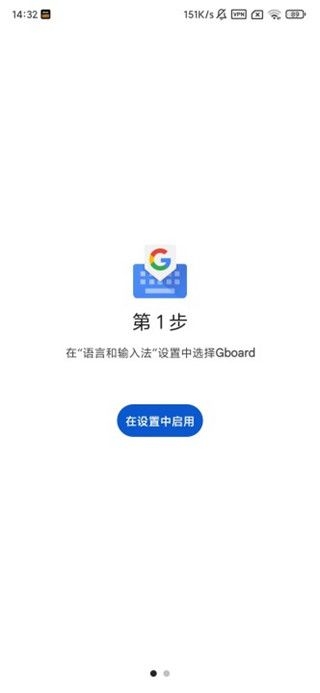
2、我们选择Gboard输入法启用;
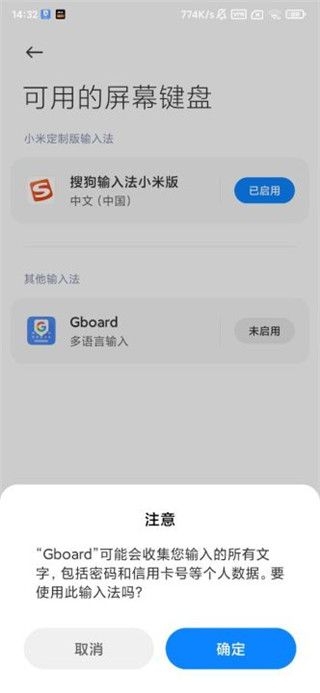
3、然后进入更详细的软件设置,设置称自己喜欢的模式;
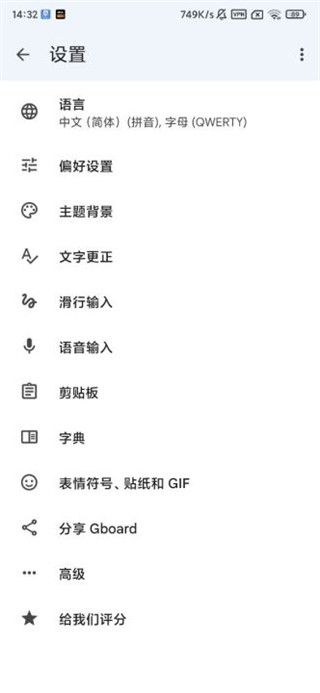
4、各种方式都可以由你来调整;
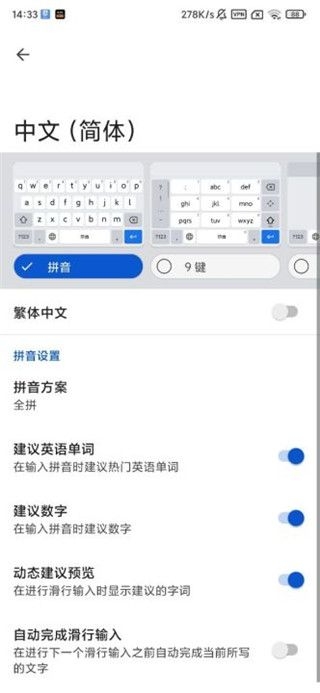
获取网络状态
获取网络信息状态,如当前的网络连接是否有效
-------------------------------------
获取WiFi状态
获取当前WiFi接入的状态以及WLAN热点的信息
-------------------------------------
访问账户Gmail列表
访问GMail账户列表
-------------------------------------
访问网络
访问网络连接,可能产生GPRS流量
-------------------------------------
读取联系人
允许应用访问联系人通讯录信息
-------------------------------------
开机自动允许
允许程序开机自动运行
-------------------------------------
使用证书
允许程序请求验证从AccountManager
-------------------------------------
使用振动
允许振动
-------------------------------------
获取应用大小
获取应用的文件大小
-------------------------------------
唤醒锁定
允许程序在手机屏幕关闭后后台进程仍然运行
-------------------------------------